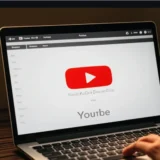hazdo.web.id – Dreamina AI adalah platform berbasis kecerdasan buatan (AI) yang dirancang untuk membantu pengguna menghasilkan gambar atau karya visual secara otomatis berdasarkan teks atau deskripsi tertentu.
Dengan kemudahan penggunaannya, Dreamina AI sangat cocok untuk desainer grafis, kreator konten, atau siapa saja yang ingin menciptakan gambar unik tanpa keahlian desain profesional.
Berikut adalah panduan lengkap tentang cara menggunakan Dreamina AI untuk memaksimalkan potensi kreatif Anda.
1. Registrasi dan Login ke Dreamina AI
Sebelum memulai, Anda perlu mendaftar untuk mendapatkan akun Dreamina AI.
- Akses Website Resmi: Kunjungi situs resmi Dreamina AI melalui browser Anda.
- Daftar Akun Baru: Klik tombol Sign Up dan masukkan informasi seperti email, nama, dan kata sandi.
- Verifikasi Email: Setelah mendaftar, cek email Anda untuk memverifikasi akun.
- Login: Setelah verifikasi, masuk menggunakan email dan kata sandi Anda.
2. Pilih Fitur atau Mode
Dreamina AI biasanya menawarkan berbagai mode pembuatan gambar. Pilih mode yang sesuai dengan kebutuhan Anda:
- Image genarator: Untuk menghasilkan gambar
- Video genarator: Untuk menghasilkan video
- Music genarator: Untuk menghasilkan music (tahap beta pada saat artikel diterbitkan)
3. Masukkan Deskripsi atau Prompt Teks
Langkah berikutnya adalah memberikan deskripsi kepada AI.
- Tulis Deskripsi Detail: Semakin spesifik deskripsi Anda, semakin sesuai hasilnya. Contoh: “Kucing lucu dengan latar belakang pegunungan saat matahari terbenam.”
- Pilih Gaya Visual: Tentukan apakah Anda ingin gaya kartun, realistis, atau abstrak.
- Setel Parameter: Sesuaikan ukuran gambar, warna, dan elemen lainnya jika tersedia.
4. Preview dan Modifikasi
Setelah memasukkan deskripsi, klik tombol Generate untuk melihat hasilnya.
- Lihat Hasil Gambar: Dreamina AI akan menampilkan beberapa opsi gambar berdasarkan deskripsi Anda.
- Lakukan Revisi: Jika gambar belum sesuai, Anda dapat menambahkan atau mengubah deskripsi untuk hasil yang lebih baik.
5. Unduh dan Simpan Gambar
Jika sudah puas dengan hasilnya, Anda dapat langsung mengunduh gambar tersebut.
- Klik Tombol Download: Biasanya tersedia di bawah gambar hasil akhir.
- Pilih Format File: Tentukan apakah Anda ingin gambar dalam format JPG, PNG, atau lainnya.
- Simpan di Perangkat: Simpan gambar di folder yang mudah diakses.
Tips untuk Hasil Maksimal dengan Dreamina AI
- Gunakan Deskripsi Detail: Hindari kata-kata yang ambigu dan tambahkan elemen spesifik seperti warna, suasana, atau objek tertentu.
- Eksplorasi Gaya Berbeda: Coba berbagai gaya untuk mendapatkan inspirasi baru.
- Gunakan untuk Proyek Kreatif: Gambar dari Dreamina AI dapat digunakan untuk desain konten media sosial, ilustrasi, atau proyek seni lainnya.
Dengan memahami cara menggunakan platform ini, Anda dapat menciptakan karya visual menakjubkan hanya dalam hitungan menit. Mulailah eksplorasi kreativitas Anda dengan Dreamina AI sekarang juga!